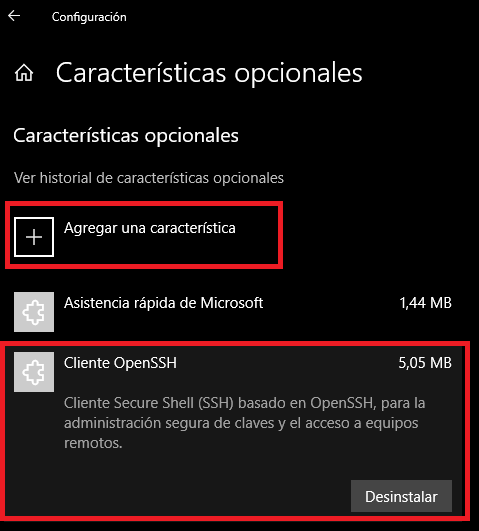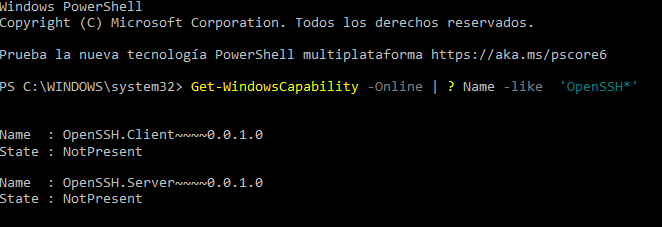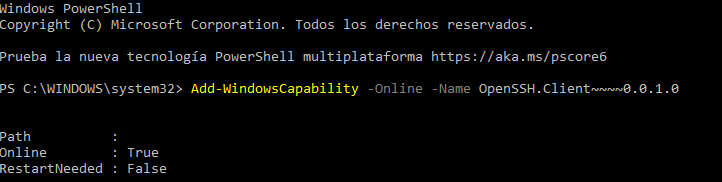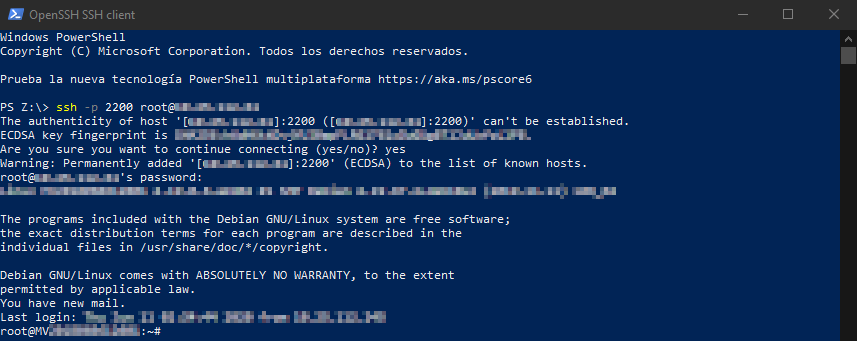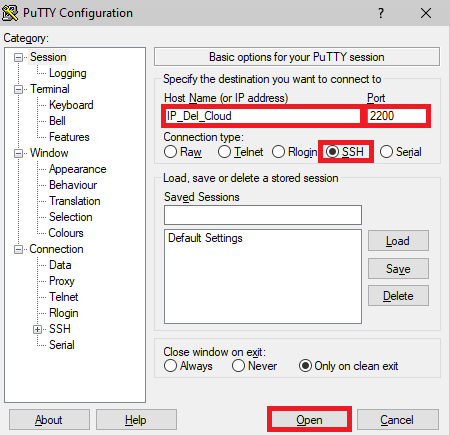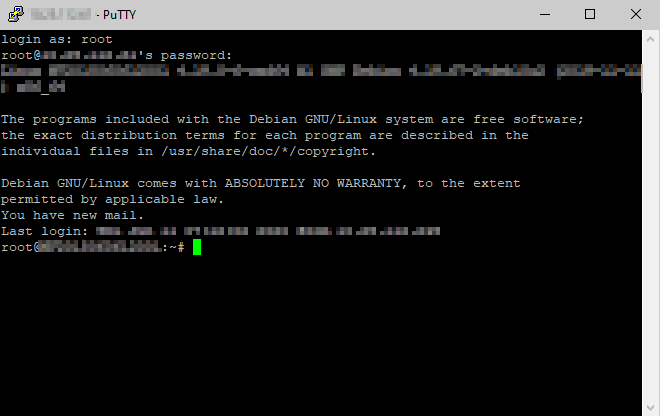Connectar-te a un servidor via SSH amb Windows
Windows PowerShell OpenSSH
El client d' OpenSSH és un component instal·lable per separat de Windows Server 2019 i Windows 10 1809 o superior. Els usuaris amb aquestes versions de Windows han de seguir les instruccions que s'indiquen a continuació per instal·lar i configurar OpenSSH.
Sistema Operatiu de Windows amb entorn gràfic:
Per instal·lar OpenSSH, inicia Configuració i vés a Aplicacions > Aplicacions i característiques > Administrar característiques opcionals.
Examina aquesta llista per veure si el client de l'OpenSSH ja està instal·lat. Si no és així, a la part superior de la pàgina, selecciona "Afegeix una característica" i busca "Client d'OpenSSH" i, a continuació, fes clic a "Instal·lar".
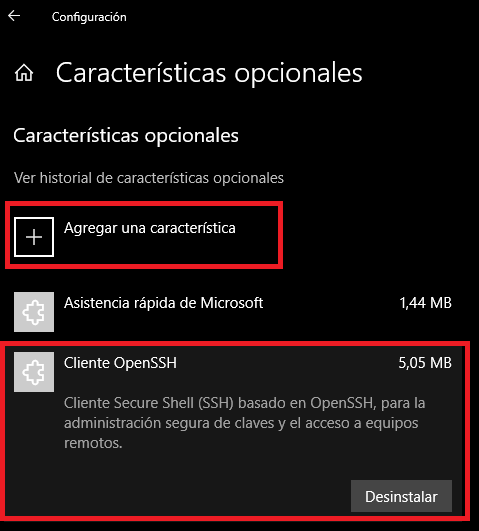
Sistema Operatiu de Windows sense entorn gràfic:
Per instal·lar OpenSSH amb PowerShell, inicia PowerShell com a administrador. Per assegurar-te que les característiques d'OpenSSH estan disponibles per a la instal·lació, segueix els passos següents:
Primer, buscarem el paquet OpenSSH:
Get-WindowsCapability -Online | ? Name -like 'OpenSSH*'
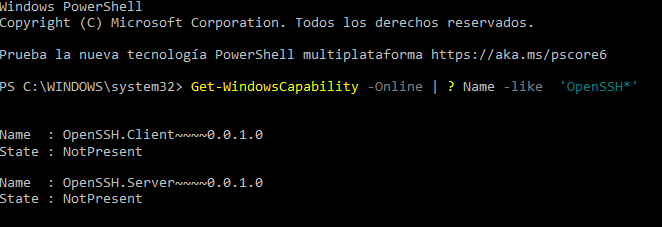
Un cop trobat el paquet, realitzarem la instal·lació:
Add-WindowsCapability -Online -Name OpenSSH.Client~~~~0.0.1.0
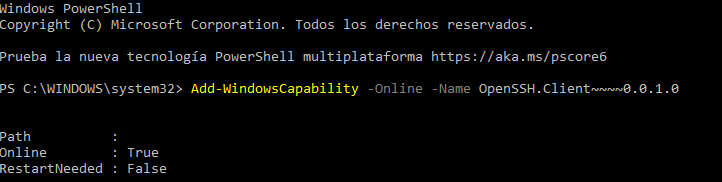
Un cop instal·lat, obrirem una finestra nova de PowerShell per realitzar la connexió SSH:
ssh -p 2200 usuari@IP_Del_Cloud
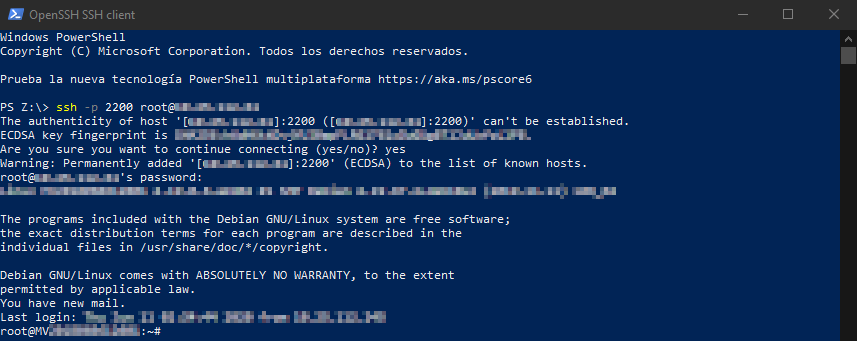
Putty
En altres versions de Windows pots utilitzar Putty, és una alternativa per connectar-te a un servidor via SSH. Pots descarregar l'aplicació de forma gratuïta a https://www.putty.org/
Passos per connectar-te al servidor:
Per fer la connexió només hem de configurar 3 paràmetres:
- Adreça: la nostra_ip
- Port: 2200
- Protocol: SSH
Premem sobre "Open" i se'ns obrirà una finestra amb el Terminal.
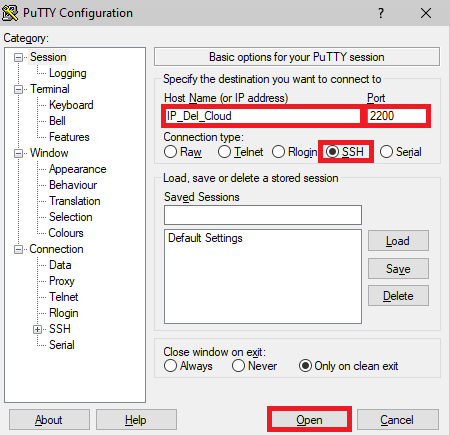
Login a: el nostre_usuari
el nostre_usuari@la nostra_ip's password: (mentre ho escrius no es visualitzarà)
Un cop hagis escrit el password prem “enter” i ja estaràs dins del servidor, així de fàcil.
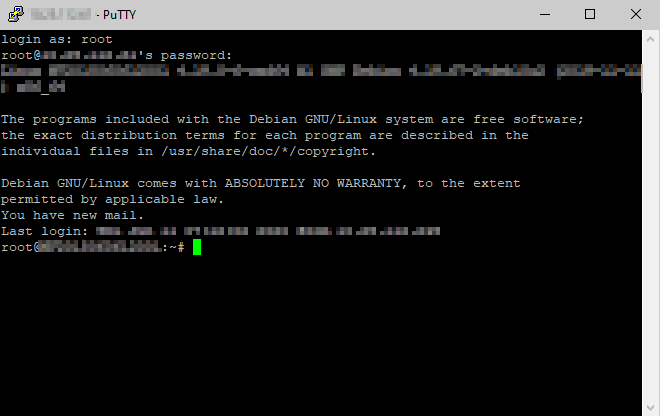
Per tancar la connexió només haurem d'escriure "exit".